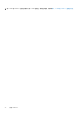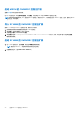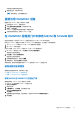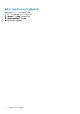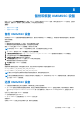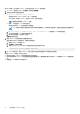Users Guide
Table Of Contents
- 适用于 Microsoft Endpoint Configuration Manager 和 System Center Virtual Machine Manager 的 OpenManage Integration for Microsoft System Center 版本 7.3 统一用户指南
- 目录
- 简介 OMIMSSC
- OMIMSSC 许可
- OMIMSSC 组件
- 支持矩阵 OMIMSSC
- 部署 OMIMSSC
- 注册 Microsoft 控制台 OMIMSSC
- 管理 OMIMSSC 及其组件
- 备份和恢复 OMIMSSC 设备
- 卸载 OMIMSSC
- 升级 OMIMSSC
- 管理凭据和虚拟机管理程序配置文件
- 使用 OMIMSSC 控制台发现设备和同步服务器
- 删除设备 OMIMSSC
- OMIMSSC 中的视图
- 管理操作模板
- 使用 OMIMSSC 部署操作系统
- 配置设备 OMIMSSC
- 更新固件 OMIMSSC
- 管理设备 OMIMSSC
- 部署 Azure Stack HCI 群集
- 故障处理
- 管理所需的资源 OMIMSSC
- 验证使用 MECM 的 OMIMSSC 控制台扩展的权限
- 验证使用 SCVMM 的 OMIMSSC 控制台扩展的 PowerShell 权限
- 在 中安装和升级情况 OMIMSSC
- OMIMSSC 管理员门户情况
- 中的查找、同步和资源清册场景 OMIMSSC
- 中的一般场景 OMIMSSC
- 中的固件更新场景 OMIMSSC
- OMIMSSC 中的操作系统部署方案
- OMIMSSC 中的服务器配置文件情况
- OMIMSSC 中的 LC 日志情况
- 附录 I:时区属性值
- 附录 II:填充池值
- 访问 Dell EMC 支持网站上的支持内容
启动 MECM 的 OMIMSSC 控制台扩展
查看帐户权限中所述的用户权限表。
在 MECM 控制台中,单击资产和合规性,单击概述,然后单击 MECM 的 OMIMSSC 控制台扩展。
注: 如果使用远程桌面协议 (RDP) 连接到 MECM 控制台,随后关闭 RDP,则可能会注销 OMIMSSC 会话。因此,重新打开 RDP
会话之后,再次登录。
导入 SCVMM 的 OMIMSSC 控制台扩展
要导入 SCVMM 的 OMIMSSC 控制台扩展,请执行以下步骤:
1. 使用管理员权限或代理管理员身份启动 SVMM 控制台。
2. 单击设置,然后单击导入 Console Add-in。
此时将显示导入 Console Add-in 向导。
3. 单击浏览并选择 C:\Program Files\OMIMSSC\VMM Console Extension 中的.zip 文件,单击下一步,然后单击完成。
确保加载项有效。
启动 SCVMM 的 OMIMSSC 控制台扩展
1. 在 SCVMM 控制台中,选择结构,然后选择所有主机服务器组。
注: 要启动 OMIMSSC,可选择您有权访问的任何主机组。
2. 在主页功能区中,选择 DELL EMC OMIMSSC。
24 注册 Microsoft 控制台 OMIMSSC